Smarttelefonene våre inneholder mye viktig informasjon, fra bilder og videoer til kontakter og meldinger. Det er avgjørende å sikkerhetskopiere våre iPhones og Android-telefoner regelmessig. Imidlertid kan prosessen med å trekke ut telefonsikkerhetskopiene noen ganger være forvirrende. Dette innlegget gir en omfattende veiledning om hvordan pakke ut iPhone- og Android-telefonsikkerhetskopier effektivt.
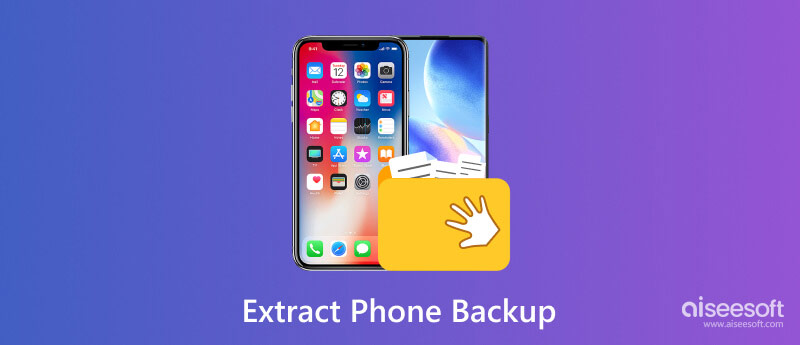
Å trekke ut data fra en iPhone-sikkerhetskopi kan variere avhengig av den valgte metoden. Her er detaljerte trinn for å trekke ut data fra en iPhone-sikkerhetskopi ved hjelp av tre forskjellige metoder: iTunes, Finder (på macOS Catalina eller nyere) og tredjepartsprogramvare.
Åpne iTunes og koble til iPhone. Når det oppdages, klikker du på iPhone knapp. Klikk på Restore Backup knappen under sikkerhetskopier seksjon. Velg ønsket sikkerhetskopi fra listen og klikk Gjenopprette.

Koble iPhone til en Mac som kjører macOS Catalina eller nyere. Åpen Finder og velg din iPhone under Locations-delen i venstre sidefelt. Klikk på general fanen og velg Restore Backup. Velg den spesifikke sikkerhetskopien du trenger fra listen og klikk OK.
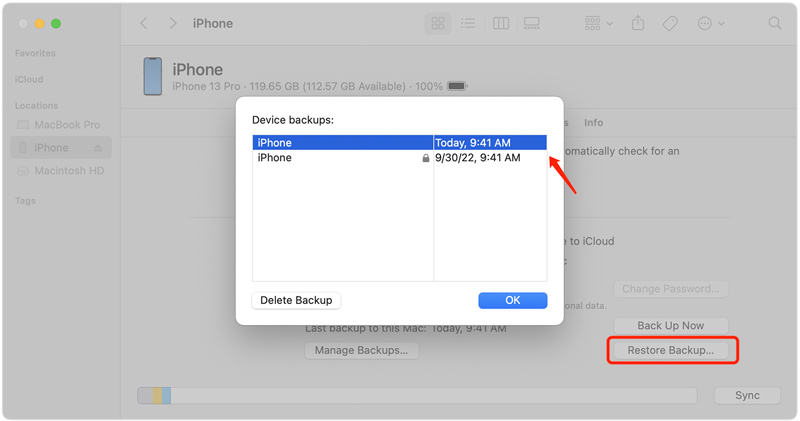
Enten du vil trekke ut bilder, kontakter, meldinger, videoer, appdata osv. fra iPhone-sikkerhetskopien din, kan du bruke Aiseesoft med alle funksjoner iPhone Data Recovery. Den støtter alle ofte brukte iOS-filer og kan trekke dem ut fra iCloud- og iTunes-sikkerhetskopier.

Nedlastinger
100 % sikker. Ingen annonser.
100 % sikker. Ingen annonser.
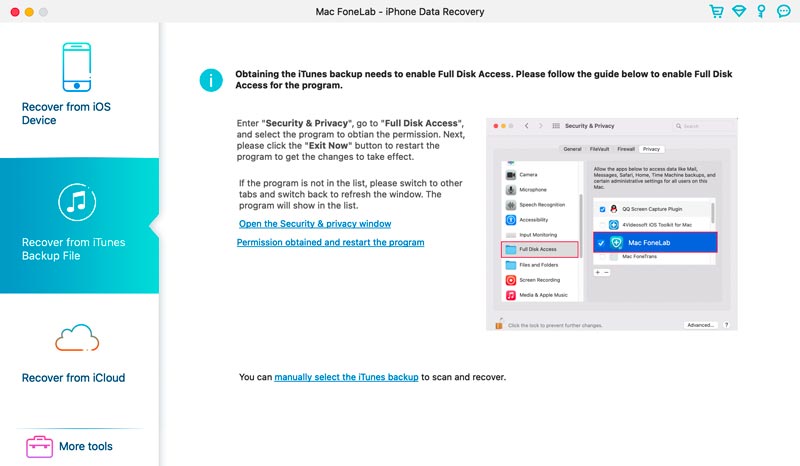
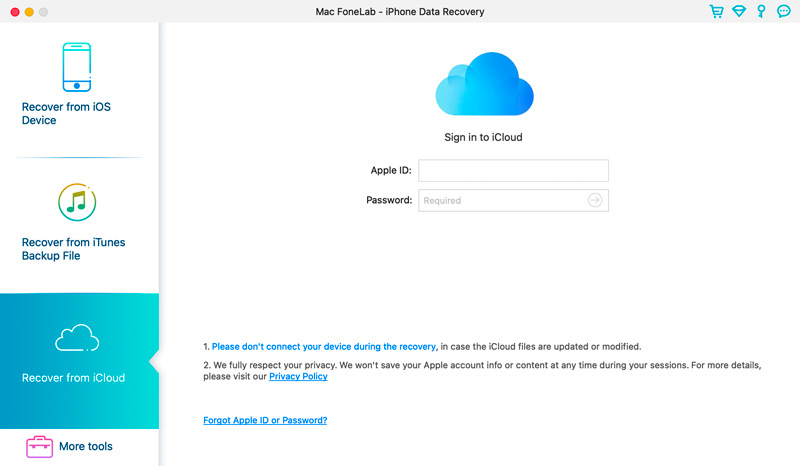
Å trekke ut data fra en Android-sikkerhetskopi kan være utrolig nyttig når du henter kontakter, meldinger eller andre data som kan ha gått tapt eller slettet ved et uhell. Denne delen vil lede deg gjennom trinnene for å trekke ut data fra en Android-sikkerhetskopi.
100 % sikker. Ingen annonser.
100 % sikker. Ingen annonser.


Hvordan laster jeg ned iPhone-sikkerhetskopien til harddisken min?
For å laste ned iPhone-sikkerhetskopien til harddisken, koble iPhone til datamaskinen og start iTunes. Klikk på iPhone-knappen og gå til Sammendrag. Klikk på Sikkerhetskopier nå for å lage en ny sikkerhetskopi av iPhone. Når sikkerhetskopieringen er fullført, gå til ~/Library/Application Support/MobileSync/Backup/ på din Mac eller C:\Users\[Brukernavn]\AppData\Roaming\Apple Computer\MobileSync\Backup\ på Windows for å finne sikkerhetskopifilen . Kopier deretter sikkerhetskopieringsmappen til ønsket plassering på harddisken.
Hvordan trekker jeg ut all data fra iPhone?
For å trekke ut alle iPhone-dataene dine kan du stole på den anbefalte Aiseesoft iPhone Data Recovery. Den kan analysere og liste alle iOS-filer på din iPhone. Du kan enkelt se, velge og kopiere dem til datamaskinen eller en annen iOS-enhet.
Hvordan trekker du ut Android-sikkerhetskopi fra Google Disk?
Gå til Google Disk-appen for å trekke ut en Android-sikkerhetskopi fra Google Disk. Trykk på menyikonet for å åpne sidemenyen. Rull ned og trykk på Sikkerhetskopier. Du vil se en liste over sikkerhetskopiene på Android-enhetene dine. Velg sikkerhetskopien du vil pakke ut. Trykk på Last ned for å starte prosessen. Du kan få tilgang til Android-sikkerhetskopiene når sikkerhetskopien er lastet ned til telefonen din.
konklusjonen
Regelmessig sikkerhetskopiering av iPhone og Android-telefoner er avgjørende for å beskytte verdifulle data. Dette innlegget har hovedsakelig snakket om hvordan trekke ut telefonsikkerhetskopier. Ved å følge veiledningen ovenfor kan du effektivt trekke ut sikkerhetskopiene og sørge for at dataene dine forblir trygge og tilgjengelige.

Den beste iPhone data utvinning programvare noensinne, slik at brukere trygt kan gjenopprette tapte iPhone / iPad / iPod data fra iOS-enhet, iTunes / iCloud backup.
100 % sikker. Ingen annonser.
100 % sikker. Ingen annonser.